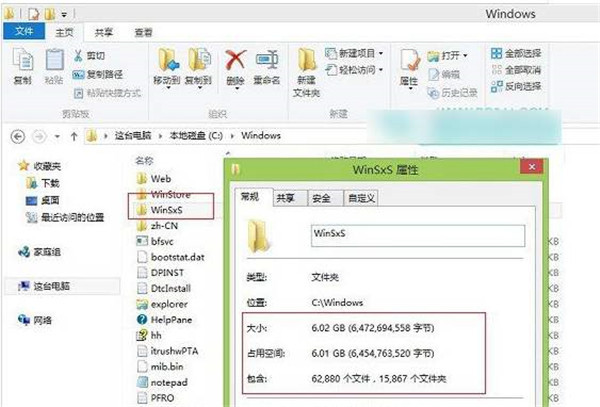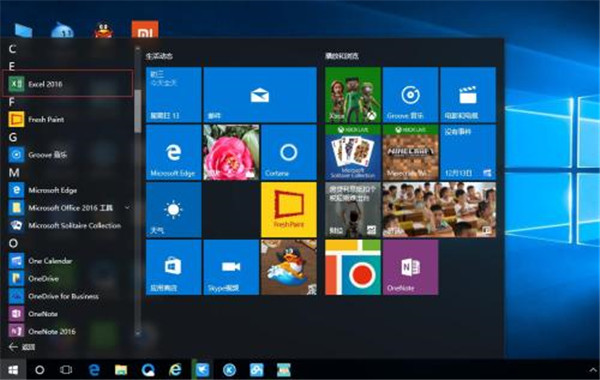当电脑用久了,内存里的垃圾就会越来越多,想要电脑运行快,就必须定期清理空间,比如将某些临时文件删除,如何删除电脑中的临时文件?如何把电脑屏幕放大?下面小编就给大家详细讲解一下。
如何删除电脑中的临时文件?
1.使用“磁盘清理”。这个工具对于删除Windows电脑中的临时文件和预提取文件非常有用。“磁盘清理”适用于Vista或更高版本的Windows。
打开“磁盘清理”。有两种不同的打开方式。
打开“开始”》所有程序》附件》系统工具》磁盘清理。
按Win+R打开“运行”,在“打开”字段中输入“%windir%\system32\cleanmgr.exe”(不带引号)。
选择要清理的存储驱动器。一般来说,你要选择系统盘,默认为C:,除非手动更改为其他路径字母。然后,这个实用程序就会扫描所选的存储驱动器,查找各种临时文件。扫描完成后,你会看到一个临时文件类型列表。
你还可以看到“清理系统文件”选项。这个选项需要“管理员”权限才能运行,并且这种方法清理得更为彻底,因为它深入到操作系统中删除一些类型的临时文件,比如Windows Updates目录。
选中“Internet临时文件”和“临时文件”,并按“确认”。
2.搜索.temp文件。临时文件通常在末尾添加扩展名.temp,所以进入“我的电脑”或“此电脑”,并搜索在C:盘中搜索*.temp。“*”很重要,因为它会告诉电脑搜索以.temp结尾的所有文件。
3.在“控制面板”中搜索“释放磁盘空间”。点击“通过删除不需要的文件来释放磁盘空间”。选中“临时文件”勾选框,并按“确定”。
如何删除电脑中的预提取文件?
1.打开“Windows资源管理器”。打开“组织”下拉按钮,选择“文件夹和搜索选项”。点击“查看”选项卡。选中“显示隐藏的文件、文件夹和驱动器”,然后点击“应用”。点击“确定”关闭窗口。
2.打开系统盘。默认为C:,除非手动更改为其他路径字母。打开Windows》Prefetch。删除所需的.pf文件。
3.再次打开“Windows资源管理器”。和前面一样,打开“组织”下拉按钮,选择“文件夹和搜索选项”。然后点击“查看”选项卡。
4.选择“不显示隐藏的文件、文件夹或驱动器”。点击“应用”。点击“确认”并关闭。
如何把电脑屏幕放大?
方法1、在浏览器中放大:
在任何浏览器中,你可以前往菜单栏视图》》放大当前页面。
方法2、使用Ctrl键放大:
1.按住ctrl键,然后向上滚动你的鼠标滚轮或者触碰你的笔记本电脑的触控板来实现放大。
2.或者你可以采用,按住ctrl键,然后按键盘上的+键来放大。
3.按住ctrl键然后按“0” (zero)键来使屏幕画面还原至其原始/正常放大等级。
方法3、使用放大镜:
1.个人计算机中有一个名为放大镜的工具,它可以帮助你放大屏幕上的某一特定画面,使其方便阅读或使用。
2.打开开始菜单,依次点击程序 》》附件》》 辅助工具》》放大镜,即可使用放大镜。点击放大类图标即可放大特定画面。
3.设置放大镜到“全屏模式”即可放大整个屏幕。设置放大镜至“镜头”模式即可开启放大镜,你的鼠标箭头所放区域都会被放大,就像你拿着一个真的放大镜在看画面一般。你也可以调节你的放大镜的放大等级。
以上就是关于电脑临时文件如何删除及电脑屏幕如何放大的相关介绍,大家可以根据小编的介绍按步骤进行哦。